Să trecem în revistă toate articolele în care am vorbit despre iBooks datorită manualului: «Începeți cu iBooks“. În prima postare, am vorbit despre interfața pe care o avea aplicația; Intr-o secunda, cum să intrați în magazin, cum să cumpărați cărți sau să încărcați cărți dintr-un alt loc (fără magazin); și, în sfârșit, în al treilea post, vorbim despre opțiunile pe care le avem atunci când citim cartea: cronologie, capitole, marcaje, note ...
În acest al patrulea articol, ne vom concentra pe cele mai practice ale lecturii: sublinierea, crearea de note, marcaje, definirea unui cuvânt ... Tot ce ține de instrumentele de studiu pe care le are iBooks. Dar atenție! instrumentele de studiu nu sunt doar pentru studenți. După salt, explic:
Lucrul în iBooks: opțiuni și instrumente de formatare suplimentare
Pentru a învăța tot ceea ce vom explica astăzi, trebuie mai întâi selectați o parte din textul nostru:
Când selectăm, în partea de sus vor apărea diferite lucruri:
- Copie: Dacă facem clic pe acest buton, ceea ce am selectat va fi copiat și îl putem lipi în orice altă parte a iOS.
- Defini: iBooks aduce cu sine un dicționar cu care putem afla semnificația unor cuvinte pe care nu le înțelegem în timp ce citim o carte sau studiem note universitare. Dacă din întâmplare cuvântul nu se află în dicționar pe care îl aduce Apple, vom avea posibilitatea de a accesa Internetul sau Wikipedia pentru a căuta semnificația. În mod normal, folosim Internet o Wikipedia pentru a înțelege ceva expresie.
- A evidentia: Subliniați Colores cu iBooks. O vom vedea mai târziu, într-o secțiune separată.
- Nota: Dacă vrem să lăsăm un mic nota într-o frază sau cuvânt din carteDoar faceți clic pe „Notă” și scrieți ce doriți. Pentru a ne asigura că am lăsat nota postată, vom avea un lipicios alături de propoziția în care am pus nota.
- Căutare: Ieri am văzut că în iBooks exista un motor de căutare pentru a căuta în întreaga carte un cuvânt, un nume sau o expresie. Dacă facem clic pe căutare, vom merge direct la motorul de căutare cu cuvântul sau cuvinte pe care le-am selectat
- Spune-le prietenilor: Nu este surprinzător faptul că în multe cărți există citate din filozofi care ne fac să ne gândim sau să le plăcem. Dacă avem acest caz sau vrem să împărtășim o bucată de text prin Mail, iMessages, Twitter sau Facebook trebuie doar să faceți clic pe „partajați” și să urmați instrucțiunile.
Formatarea textului: evidențiere
Pentru a începe formatarea textului nostru cu subliniere, va trebui să selectăm o bucată de text și să apăsăm „Evidențiați”. Aici sunt câteva indicaţii:
- Dacă vrem să schimbăm culoarea: Va trebui să apăsăm prima pictogramă care apare cu trei bile verzi, albastre și roz. Avem următoarele culori pentru a ne evidenția textul: portocaliu, verde, albastru, roz, violet și doar subliniat.
- Pentru a elimina evidențierea / sublinierea: Avem un buton chiar lângă cel anterior în care există o bilă albă cu o linie roșie diagonală. Dacă îl apăsăm, evidențierea sau sublinierea vor dispărea.
Bucurați-vă de iBooks! Te aștept!
Mai multe informatii - Noțiuni introductive despre iBooks (I): mai întâi uitați-vă la aplicație |Noțiuni introductive despre iBooks (II): Stocați și puneți cărți pe iPad|Noțiuni introductive despre iBooks (III): citirea cărților

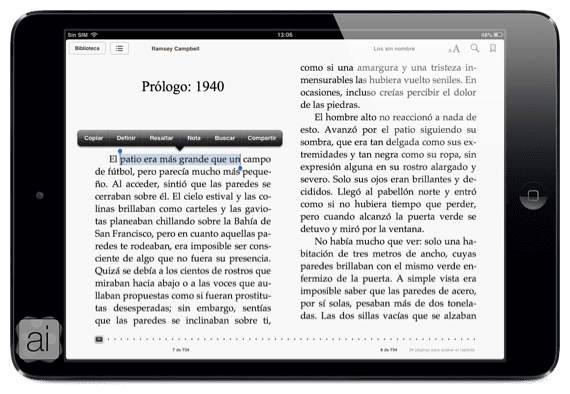
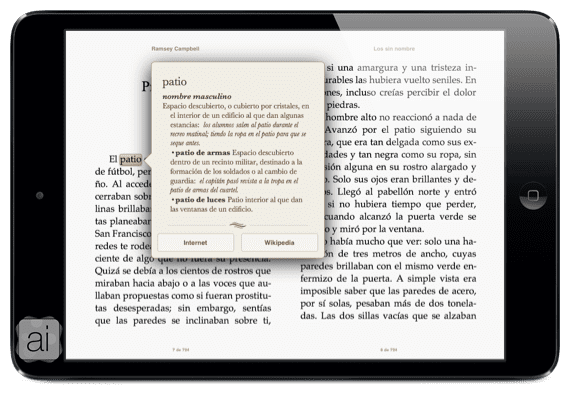
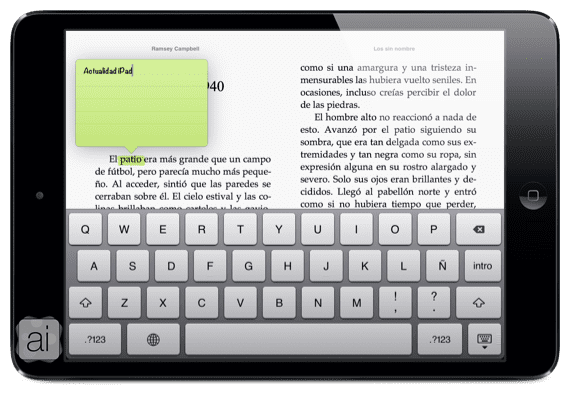


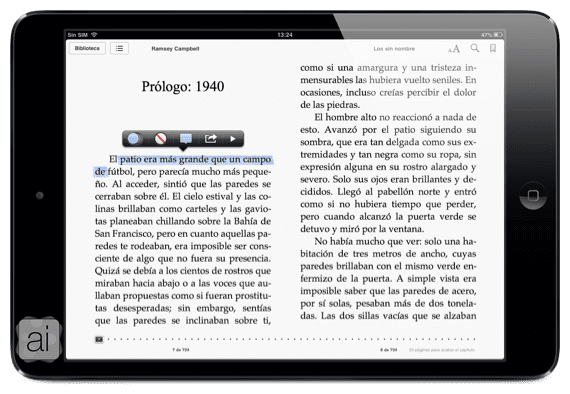
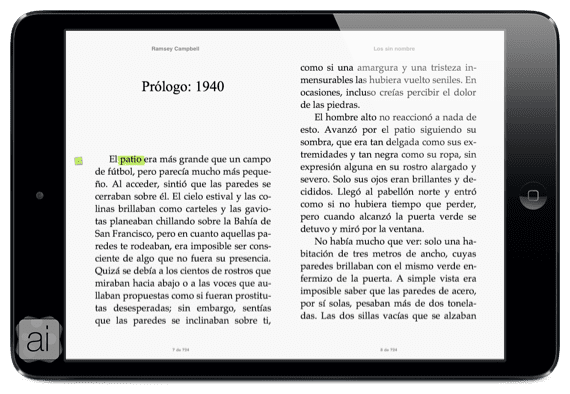

foarte bine. Mulțumesc.
Bună ziua, m-ar putea ajuta cineva, aplicația mea ibooks nu are evidențierea sau nu adaugă note, cum să o instalez. Mulțumiri